Како вријеме одмиче, величина софтвера и датотека које се налазе на рачунару постаје све већа. Фотографија ће имати више пиксела и биће већа, видео датотеке се сада дистрибуирају у 4К што значи веће величине датотека него раније. Исто се односи и на игре, а неке сада могу бити и до 50 ГБ за преузимање на платформама као што је Стеам. Апликације такође расту, најновија инсталација Мицрософт Оффице-а сада је много већа него што је била раније.
Како све расте у величини, постаје већи проблем када покушавате да преместите или копирате датотеке на ограниченији медијум. На пример, можда покушавате да пошаљете видео датотеку путем е-поште која има ограничење величине привитка. Или можда покушавате да направите резервне копије или копирате велике датотеке, на пример ИСО слике, на оптички медијум или флеш диск. Ако је датотека превелика за ограничење простора који имате на располагању, треба је подијелити у засебне дијелове.
Дељење датотека на мање дијелове који се касније могу поново спојити, врши се цијело вријеме на Интернету. Такође је уобичајено да велику датотеку подијелите када је морате смјестити на неколико ЦД-ова, ДВД-а или чак дискета. Занимљиво је да сам Виндовс има капацитет да се придружи већ подијељеним датотекама, али датотеку не може подијелити у првом реду. За то вам треба метода треће стране, ево 7 начина за то. Све методе су тестиране на Виндовс 7 и 10. 1. Најбржи цепач датотека и столар (ФФСЈ)
ФФСЈ поставља прилично смеле тврдње да је најбржи програм за поделу и придруживање датотека, али нема сумње да је то мали, ефикасан и једноставан за употребу алат. Долази као Лите или Стандард верзија. Лите је самостална извршна датотека док верзија инсталационе верзије садржи опцију контекстног менија која се може раздвојити и придружити десним кликом. ФФСЈ такође има интерфејс командне линије, тако да се датотеке могу раздвајати и спајати из пакетних скрипти или командне линије.
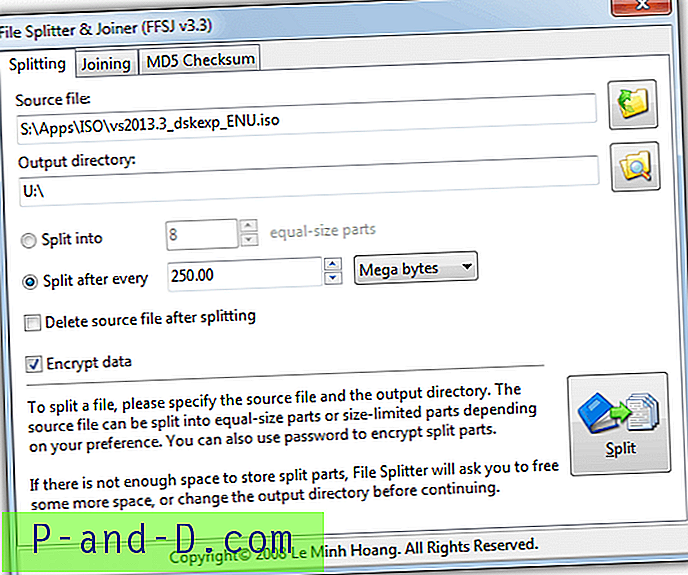
Дељење датотеке је једноставно и датотеку требате само бацити на прозор или је ручно лоцирати, по потреби изабрати други излазни директориј и подесити метод раздвајања. Датотека се може поделити према одређеном броју делова или одређеној величини. Опција Шифрирање података је корисна јер само они који знају лозинку могу да се придруже датотекама.
За спајање датотека потребно је само да повучете и испустите или лоцирате прву датотеку у сету и опскрбите их у директоријум. Ако сте шифровали датотеке, потребна вам је лозинка. Картица Контролна сума МД5 омогућава вам да добијете контролни зброј датотеке прије дијељења, а затим придружену датотеку можете провјерити да ли се њен контролни зброј подудара.
Преузмите најбрже дијељење датотека и столар
2. КФК
КФК је компанија КЦ Софтварес која производи и друге добро познате алате као што је Сумо. Поред дељења и спајања датотека, КФК такође има могућност снимања датотека на диск (ако имате схареваре ВСО ЦопитоДВД софтвер), а нуди и распон диска дељењем датотеке на више дискета.
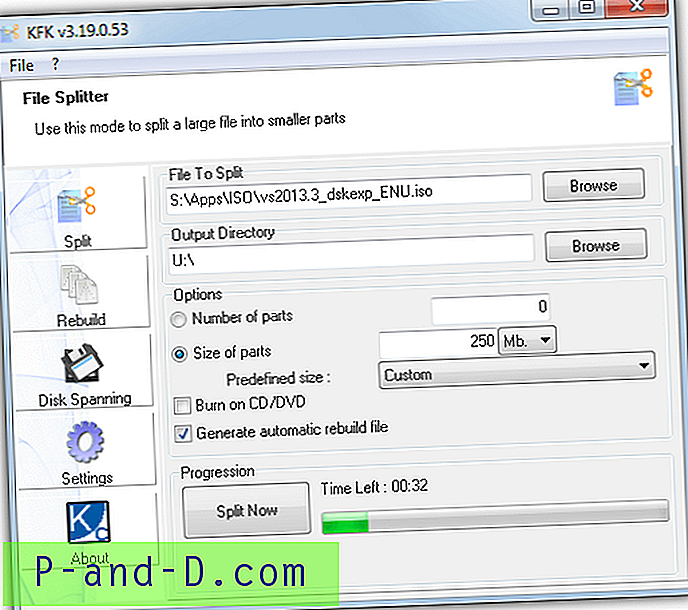
Датотеку можете бацити на прозор КФК или је можете ручно прегледати. За цепање можете одабрати или да одредите одређени број делова или одређену величину сваког дела. Потврдни оквир "Генерирај датотеку за аутоматску обнову" ствара пакетну скрипту са датотекама, тако да их можете придружити заједно без употребе КФК-а. НЕ преузимајте Регуларну верзију КФК-а са веб локације КЦ јер садржи адваре, уместо тога набавите Лите или преносну верзију (жута икона).
Преузмите КФК
3. ГСплит 3
ГСплит је дефинитивно програм са најнапреднијим опцијама овде. Не само што може аутоматски да прошири датотеку на неколико преносних уређаја (дискете, УСБ флеш дискови итд.), ГСплит такође може да креира прилагођене ознаке за датотеке и прилагођени програм за самостално уједињавање. Постоји чак и батцх опција где се број датотека може поделити једна за другом (помоћу дугмета „Више датотека“).
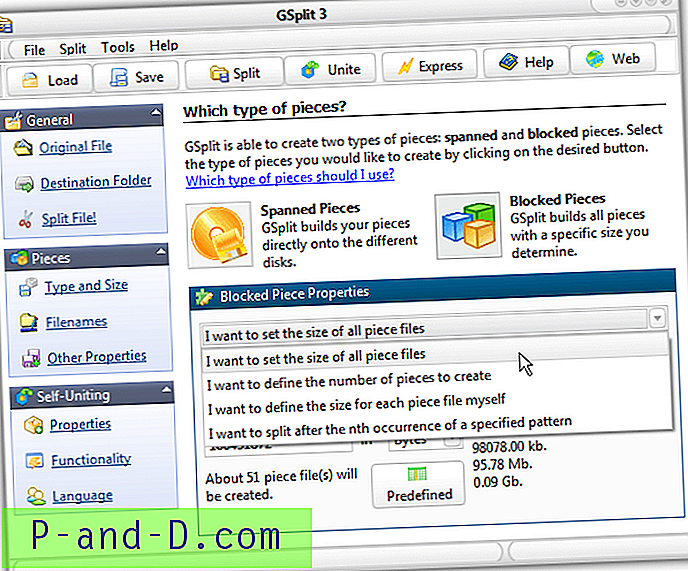
Постоје четири стандардна метода раздвајања; према бројевима датотека, према величини сваке датотеке, уносећи величину сваке датотеке појединачно или чак поделите текстуалну датотеку по линију. Самоједињујућа функција (СФУ) додаје датотеке у датотеке за извршење, тако да се оне могу спојити без ГСплит-а. СФУ датотека се може прилагодити властитим порукама, сликом, одабраном одредишном мапом, покренути програм након одвајања и аутоматског покретања / завршетка. Тастер Екпресс бржи је начин да брзо поделите датотеку из једног прозора. Доступне су и инсталациона и преносна верзија ГСплит 3.
Преузмите ГСплит 3
4. Поделите датотеке помоћу програма за архивирање (ПеаЗип)
Једна од најпознатијих о методама поделе датотека на више делова је коришћење архивера датотека. Већина софтверског софтвера за архивирање има могућност креирања вишеслојне Зип или 7з архиве. Често ћете наилазити на вишедијелне архиве приликом преузимања игара, видео записа и других великих датотека са интернета. Ово се нарочито односи на преузимање датотека креираних од стране група које имају сопствени скуп правила приликом дељења великих датотека за дистрибуцију.
Гледамо ПеаЗип јер он заправо може поделити датотеке на два различита начина. Први је стварање вишеслојне архиве. Други је традиционални метод директног дијељења датотеке попут горњих алата. ПеаЗип је такође веома добар генерални архивер што је нешто што ће већина желети на свом рачунару. Постоји преносива верзија ако радије не инсталирате ПеаЗип.
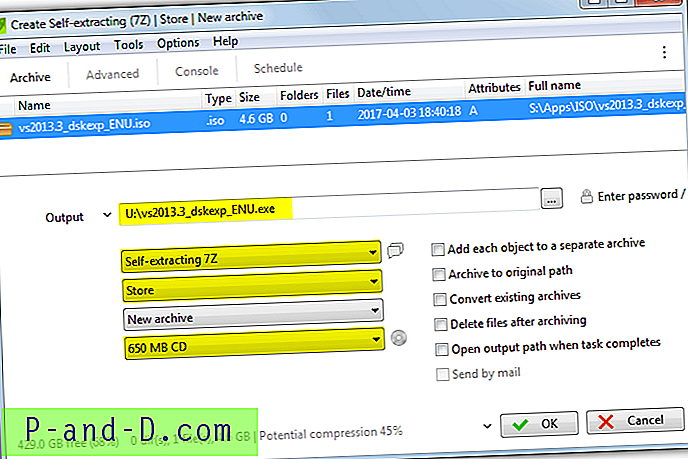
Да бисте креирали вишеделну архиву покрените ПеаЗип, притисните Додај и испустите датотеку на прозор. Изаберите где желите да сачувате подељене датотеке и у падајућим оквирима изаберите Селф-вађење 7З, Сторе и величину сплит датотека. Постоје 9 подешавања величине или можете одабрати Цустом и унети одређену величину у КБ, МБ или ГБ. Са само-екстракцијом 7З можете послати датотеке некоме да се придружи без инсталираног архивера. Ако то није потребно, изаберите уместо 7З или Зип.
Стварање стандардне подељене датотеке може се обавити на два начина унутар ПеаЗип-а. Једноставна опција је да притиснете Додај, одаберете датотеку за поделу и излазну путању на исти начин као горе, а затим на врху пада на врху одаберете Поделите . Изаберите величину дељења у доњем падајућем пољу и започните поступак. Алтернативни подијељени прозор је у Алати> ПеаУтилс, мада је овдје излазни пут закључан на исти као улазна датотека.
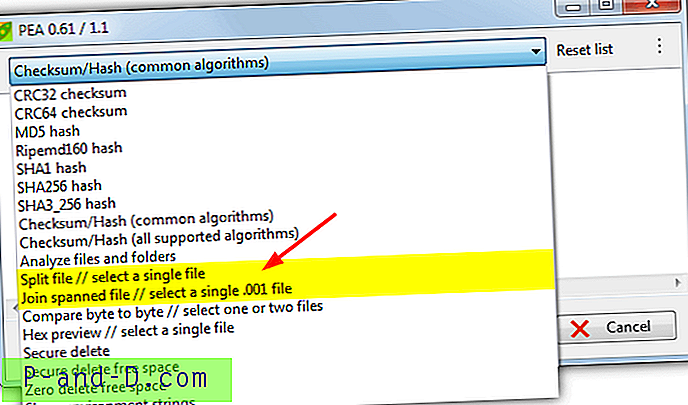
Прозор ПеаУтилс је такође место где се поново можете придружити раздвојеним деловима. Кликните падајуће поље и изаберите Придружи се спаннед датотеци, а затим пронађите прву датотеку у сету (.001) или је испустите на прозор. ПеаУтилс је заправо посебан самостални програм и доступан на ПеаЗип веб локацији. Стога можете користити сплит, придружити се или користити било које друге опције доступне на падајућем месту без употребе ПеаЗип-а.
Преузми ПеаЗип | Преузмите ПеаУтилс
5. Подијелите датотеке и придружите им се помоћу Филе Манагера (ФрееЦоммандер)
Бројни бесплатни програми попут НекусФиле, Доубле Цоммандер и Екплорер ++ имају могућност дељења и придруживања датотека. Ми гледамо ФрееЦоммандер јер има додатну могућност креирања мале извршне датотеке која се може придружити датотекама без потребе за ФрееЦоммандер-ом или било којим другим програмом. Из неког разлога, новији ФрееЦоммандер КСЕ нема функцију дијељења и придруживања датотека, али старији ФрееЦоммандер 2009.
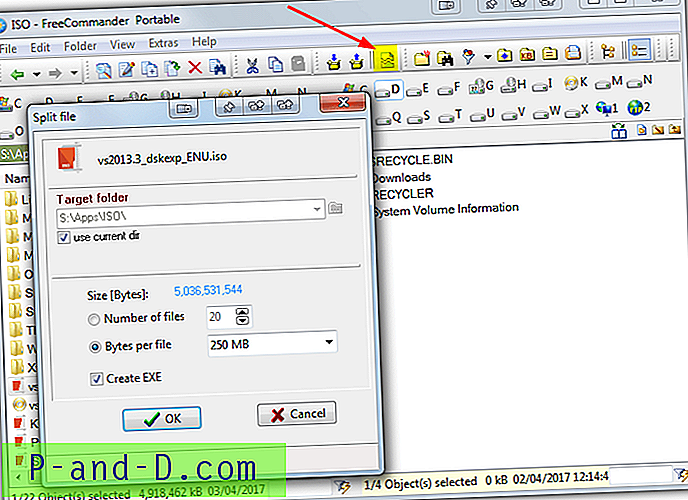
Потражите да се датотека подели унутар ФрееЦоммандер-а, а затим притисните дугме за подешавање на алатној траци (или притисните Цтрл + Схифт + И). У прозору Датотека за дијељење одаберите циљну мапу и желите ли подијелити датотеку на одређени број или дијелове или на задану величину за сваку датотеку. По жељи потврдите поље Цреате ЕКСЕ да бисте укључили извршни програм за самостално придруживање и притисните ОК да бисте започели. Незнатан увид је да оквир прилагођене величине не прихвата вредности веће од МБ, тако да бисте за 1 ГБ морали да користите 1024 МБ и сл.
Ако не креирате извршну датотеку за придруживање, ФрееЦоммандер креира малу серијску скрипту уз раздвојене датотеке које им се придружују помоћу наредбе Виндовс Цопи. Како не постоји опција за придруживање датотека у самом ФрееЦоммандеру, мораћете уместо њега користити једну од ове две методе. Алтернативно, користите наменски алат за придруживање попут ИгорВаре Филе Јоинер који се може интегрисати у контекстни мени.
Преузмите ФрееЦоммандер 2009
6. Раздвојите и придружите се веб страници датотека
Ова метода може звучати мало чудно, али постоји веб локација која делује на сличан начин као и многи од горе наведених алата. Све што требате учинити је бацити датотеку на страницу, а ЈаваСцрипт се користи за подјелу на дијелове одређене величине. Паметни залогај је да се датотеке не учитавају или преузимају путем интернета и цео процес се обавља локално на вашем рачунару.
Када бацате датотеку на прозор, проверите да ли је пала унутар сиве области где пише „Испусти датотеке овде ...“, у супротном ће се датотека једноставно поново сачувати кроз претраживач. Појавиће се нови оквир за одабир величине за сваку датотеку, бајтови, килобајти или мегабајти су прихваћени. Зелени нумерисани тастери су раздвојене датотеке и једноставно кликнете на сваку да бисте је преузели или кликните на „Саве алл ин Зип“ да бисте преузели датотеке у једном пакету.
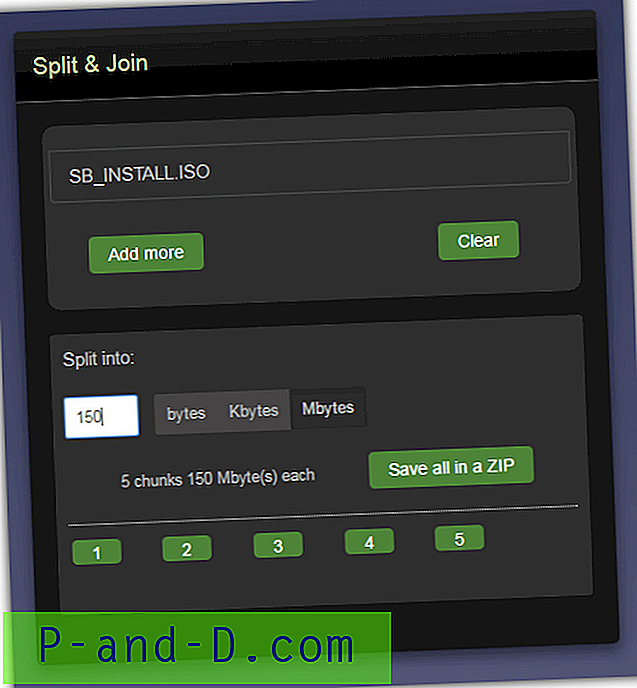
Да бисте све вратили у једну датотеку, избаците све делове на сиви оквир, изаберите назив датотеке ако подразумевано није адекватно и притисните Спреми. Такође можете додати датотеке у листу са других локација помоћу дугмета Додај још. Подвајање и придруживање није тако брзо и тешко се дијеле и спајају веће датотеке (у гигабајтима), али одлично је за неколико стотина мегабајта које желите брзо подијелити на мање дијелове. А за то вам је потребан само веб прегледач.
Посетите Сплит и придружите се веб страници
7. Користите Твеакинг анд Репаир Софтваре (Глари Утилитиес)
Ова последња метода је слична управитељима датотека по томе што је врста апликације за коју очекујете да ће пронаћи интегрисани раздјелник датотека и столар. У овом случају, популарни Глари Утилитиес има опцију раздвајања и придруживања која је укључена у његове бесплатне и плаћене верзије.
Потражите да се датотека подели и унесите спремање у путању ако би била другачија од пута уноса. Изаберите неку од унапред дефинисаних величина датотеке или унесите прилагођену вредност и на крају одаберите да ли желите да додате функционалност самоприкључивања у скуп раздвојених датотека. Ова опција спрема извршну датотеку коју можете покренути да се аутоматски придружи датотекама без потребе за Глари Утилитиес.
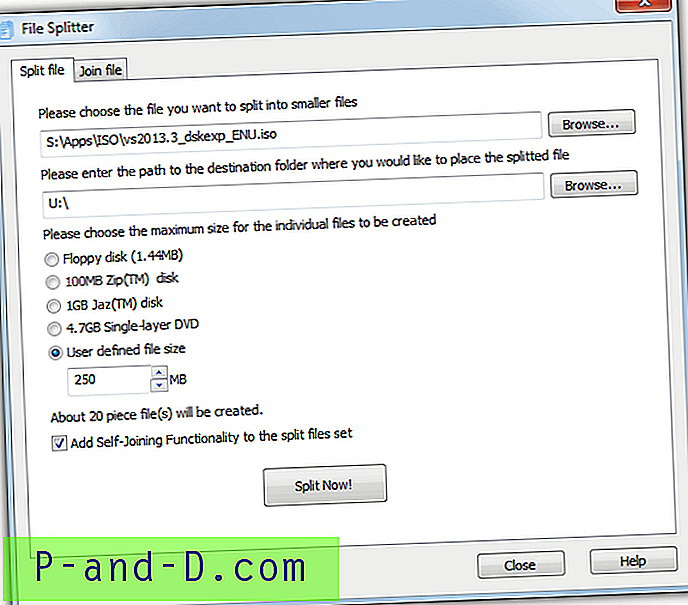
Спајање датотека само по себи објашњава, одаберите било коју од подијељених датотека, одаберите излазни директориј придружене датотеке и притисните типку. Друга слична апликација која се зове Пуран Утилитиес такође има уграђени деливач датотека и столар. Програм за раздвајање датотека Пуран такође долази као самостална верзија са опцијама за креирање придружене извршне или батцх датотеке.
Преузмите Глари Утилитиес





